Excel如何检查包含以两位数表示年份单元格
来源:网络收集 点击: 时间:2024-03-04【导读】:
使用Excel2019软件编辑表格时,可以检查包含以两位数表示的年份的单元格,具体步骤如下。品牌型号:联想小新Pro14系统版本:Win10软件版本:Excel2019方法/步骤1/5分步阅读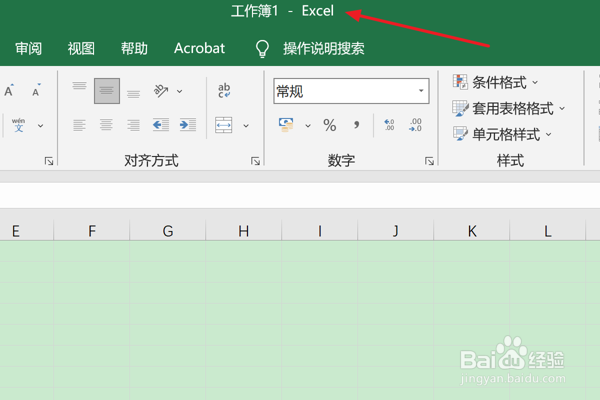 2/5
2/5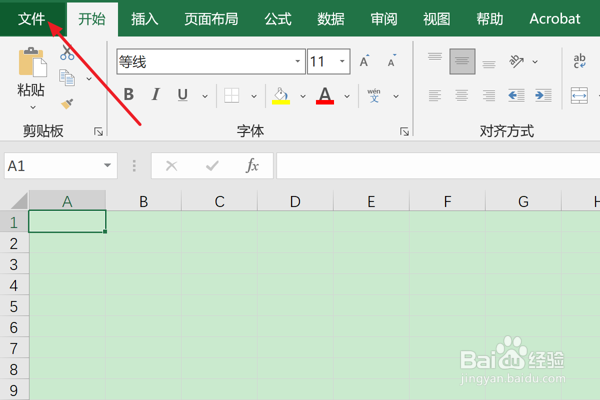 3/5
3/5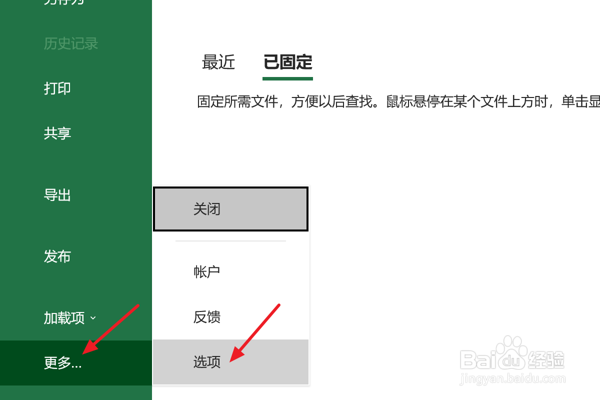 4/5
4/5 5/5
5/5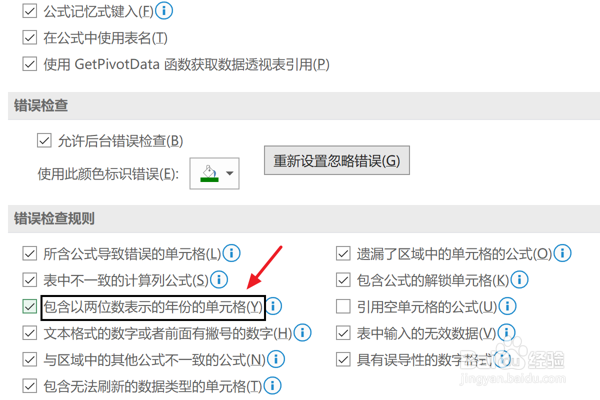 表格OFFICEEXCEL2019
表格OFFICEEXCEL2019
首先在Excel2019软件中,打开一个Excel文件。
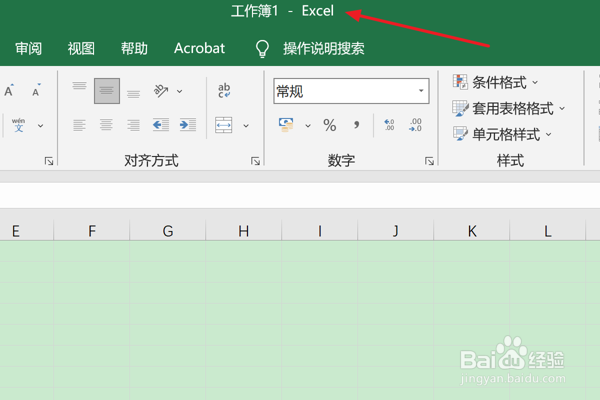 2/5
2/5之后在上方点击“文件”菜单项。
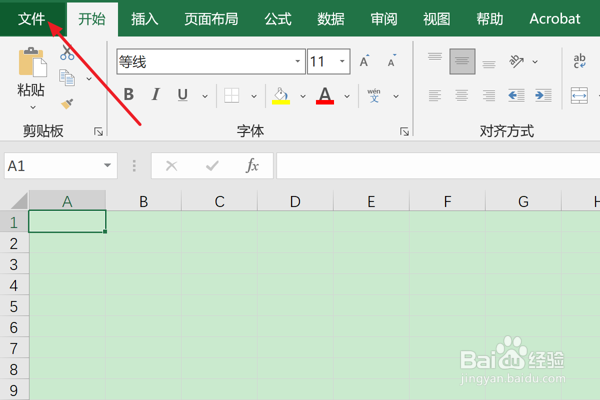 3/5
3/5在左侧列表框中依次点击“更多”弹出菜单中的“选项”项。
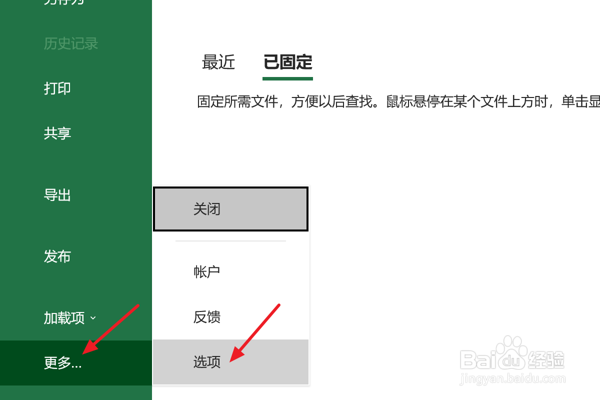 4/5
4/5在Excel选项窗口左侧,选择“公式”项。
 5/5
5/5最后在右侧“错误检查规则”栏中,勾选“包含以两位数表示的年份的单元格”复选框即可。
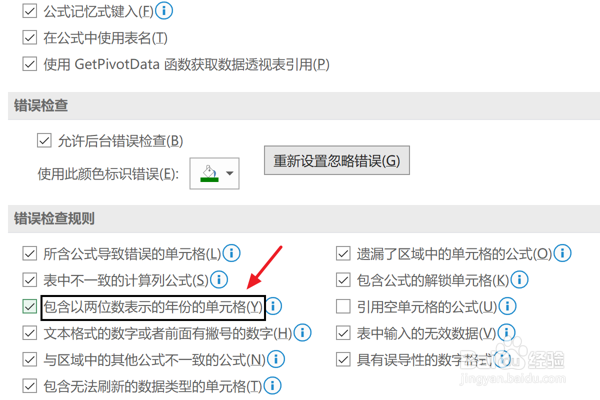 表格OFFICEEXCEL2019
表格OFFICEEXCEL2019 版权声明:
1、本文系转载,版权归原作者所有,旨在传递信息,不代表看本站的观点和立场。
2、本站仅提供信息发布平台,不承担相关法律责任。
3、若侵犯您的版权或隐私,请联系本站管理员删除。
4、文章链接:http://www.1haoku.cn/art_241484.html
上一篇:怎么下载手机银行app
下一篇:我的世界怎么搭一个礼物盒
 订阅
订阅